Как скрыть игры в Steam
Steam имеет ошеломляющий впечатляющий каталог из более чем 50 000 видеоигр, охватывающих все мыслимые жанры. Но он также содержит множество названий с ужасным игровым процессом или смущающим контентом, которые вы бы предпочли, чтобы ваши друзья или семья не видели, как вы играете.
К счастью, Steam предоставляет несколько опций и средств управления конфиденциальностью, которые вы можете легко использовать, чтобы скрыть определенные игры в Steam или вашу игровую активность от других. Они не идеальны, но вы должны найти их адекватными в большинстве случаев.

Скрыть игры в библиотеке Steam
Если вы хотите, чтобы покупка в Steam была конфиденциальной для кого-то другого, имеющего доступ к вашему ПК или Mac, вы можете быстро скрыть ее из своей библиотеки. Однако это не приведет к удалению игры, не помешает вам играть в нее и не скроет ее от игроков из вашего списка друзей Steam.
Программы для Windows, мобильные приложения, игры - ВСЁ БЕСПЛАТНО, в нашем закрытом телеграмм канале - Подписывайтесь:)
1. Откройте приложение Steam и перейдите на вкладку «Библиотека».
2. Найдите и щелкните правой кнопкой мыши видеоигру, которую вы хотите скрыть.
3. Наведите курсор на «Управление» и выберите «Скрыть эту игру».
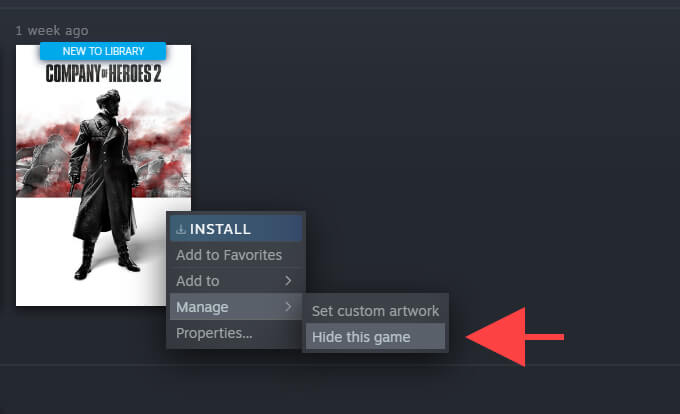
Steam больше не будет отображать игру в вашей библиотеке. Предположим, вы хотите поиграть в нее, откройте меню «Просмотр» и выберите «Скрытые игры». Затем щелкните заголовок правой кнопкой мыши и выберите «Воспроизвести».
Вы также можете показать игру, когда захотите. Просто щелкните его правой кнопкой мыши в списке скрытых игр и выберите «Управление»> «Показать эту игру».
Скрыть внутриигровой статус Steam
Если вы хотите, чтобы игроки из вашего списка друзей Steam не видели вас «в игре» во время игры в определенную видеоигру, лучший способ сделать это — установить для своего профиля статус «Невидимый». В результате вы будете отображаться в Steam как «не в сети», но вы все равно сможете общаться в чате.
Однако игроки должны продолжать видеть ваши достижения и время игры, связанные с игрой, если они решат посетить ваш профиль Steam. Вы можете предотвратить это, изменив настройки конфиденциальности (подробнее об этом ниже).
1. Откройте панель «Друзья и чат» в правом нижнем углу приложения Steam.
2. Щелкните значок стрелки рядом с аватаром Steam.
3. Выберите «Невидимый».
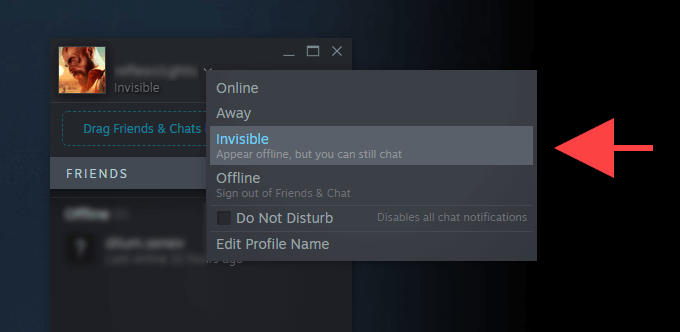
Примечание. Выбор «Офлайн» также скрывает ваш внутриигровой статус, но вы не сможете общаться в чате с другими игроками.
Когда вы закончите играть, вы можете сменить свой статус Steam на «Онлайн». Просто не забудьте полностью выйти из игры, прежде чем сделать это.
Скрыть статус от избранных друзей
Блокировка любого общения с игроком из списка ваших друзей не позволяет Steam передавать им информацию о вашей игровой активности в режиме реального времени. Это идеально подходит для случаев, когда вы хотите скрыть игру только от нескольких избранных друзей.
Однако ваш внутриигровой статус по-прежнему будет отображаться на панели «Друзья и чат» заблокированного игрока, если он решит выйти и перезапустить Steam.
1. Откройте панель «Друзья и чат».
2. Щелкните значок в виде стрелки рядом с именем профиля игрока.
3. Наведите курсор на «Управление» и выберите «Блокировать все сообщения».
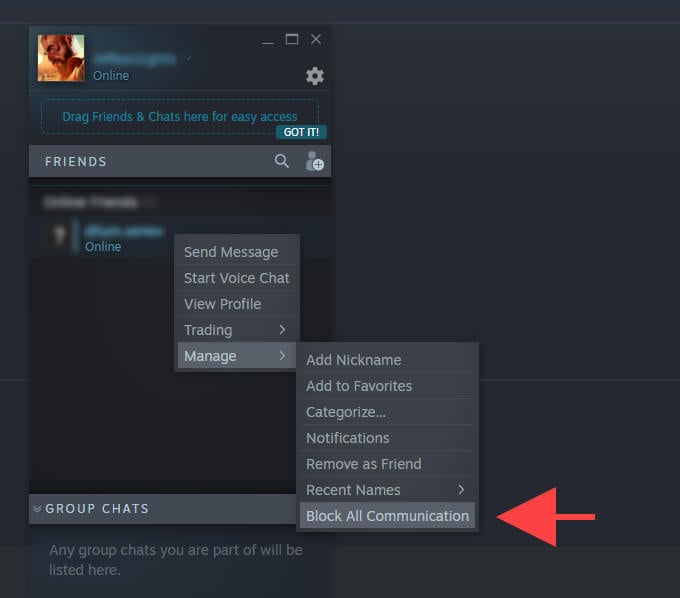
По окончании игры снова щелкните значок стрелки рядом с именем профиля заблокированного игрока и выберите «Управление»> «Разблокировать все сообщения».
Установить приватные данные игры Steam
Установка статуса вашего профиля на «Невидимый» не блокирует ваш список игр, достижения или игровое время от игроков в списке ваших друзей. Если вам нужна абсолютная конфиденциальность, вы можете скрыть все детали игры в Steam, изменив настройки конфиденциальности в своем профиле Steam. Это также помешает Steam отображать вас как «в игре» для других игроков во время игры в любую видеоигру в вашей библиотеке.
1. Выберите аватар своего профиля Steam в правом верхнем углу приложения или веб-сайта Steam и выберите опцию «Просмотреть мой профиль».
2. Выберите «Изменить профиль» и перейдите на вкладку «Настройки конфиденциальности».
В разделе «Мой профиль» установите для параметра «Сведения об игре» значение «Приватная».
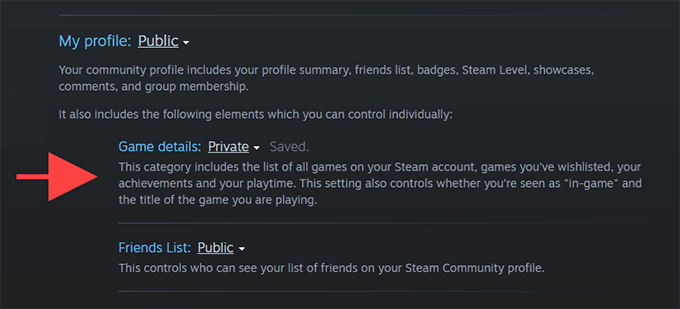
Кроме того, вы можете оставить параметр «Сведения об игре» в разделе «Только друзья» (это настройка по умолчанию) и установить флажок «Всегда сохранять конфиденциальность моего общего игрового времени», даже если пользователи могут видеть сведения о моей игре, чтобы заблокировать только ваше общее игровое время.
Steam должен автоматически сохранить ваши изменения. Внесите любые дополнительные изменения в настройки конфиденциальности, если хотите, и выйдите из экрана редактирования профиля.
Удалить игру Steam навсегда
Предположим, вы не хотите, чтобы данные вашей игры в Steam были конфиденциальными. Но если вы все еще хотите скрыть игру из своего онлайн-профиля Steam, вы можете предпринять решительный шаг и полностью удалить ее из своей учетной записи. Однако единственный способ сыграть в нее снова — это повторно купить ее.
При окончательном удалении игры в вашем профиле Steam не будут скрыты связанные с ней достижения или игровое время.
1. Откройте меню «Справка» и выберите «Поддержка Steam».
2. Выберите видеоигру из списка недавно воспроизведенных. Если вы его не видите, введите его имя в поле поиска внизу экрана, чтобы оно появилось.
3. Выберите Я хочу навсегда удалить эту игру из своей учетной записи и следуйте всем оставшимся инструкциям, чтобы удалить ее из своей учетной записи Steam.
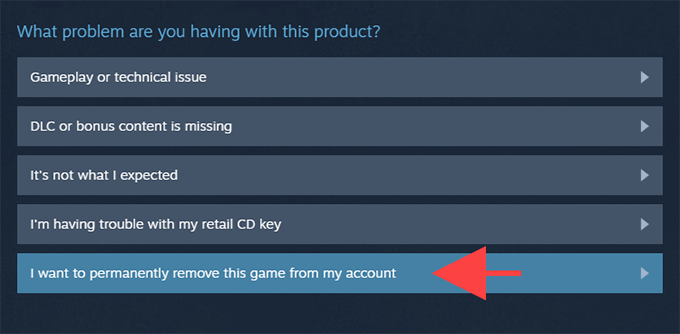
Если вы играли в игру менее двух часов и еще не прошло более двух недель с даты покупки, попробуйте вместо этого запросить возмещение в Steam.
Геймер, заботящийся о конфиденциальности
Ваша конфиденциальность имеет значение, и Steam мог бы быть намного лучше с более детальными параметрами, чтобы определять, что другие могут и не могут видеть. Например, возможность скрыть достижения и время игры для отдельных игр вместо всего было бы просто потрясающим. Но пока Valve не решит улучшить свою платформу, описанные выше методы должны вам очень помочь.
Программы для Windows, мобильные приложения, игры - ВСЁ БЕСПЛАТНО, в нашем закрытом телеграмм канале - Подписывайтесь:)